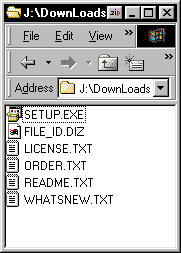 Версия 1.5 утилиты 1st QuickRes поставляется в виде самораспаковывающегося инсталлятора упакованого вместе с набором дополнительных утилит в ZIP архив. Файл FILE_ID.DIZ содержит краткое описание программы, URL страницы разработчика и e-mail адрес для получения тех-помощи. LICENSE.TXT содержит лицензионное соглашение лишний раз настаивающее на бесплатности утилиты (freeware), то есть за программу не нужно будет заплатить ни цента, причем очень долго. Следующий файл ORDER.TXT содержит информацию о том, что можно купить версию Pro этой программы. Говорится, что полная версия будет иметь лучшее обслуживание по почте и купивший ее получит бесплатный спам от разработчиков плюс скидки при приобретении следующих версий. Стоить это будет всего $21. О ограничении срока работы программы нигде не упоминается, так что рекламный призыв пользователей на покупку Pro версии, цена которой аналогична цене 150 буханок хлеба не понятен и невнятен. Чтобы зарегистрировать программу нужна стандартная кредитная карточка европейского образца. Файл README.TXT содержит краткую справку по программе, рассказывает о минимальных требованиях, установке и деинсталяции программы, а так же просвещает читателя о новых утилитах 1st Quickres Pro, 1st Action Outline Light (бесплатная утилита), 1st Quick Launch Light (тоже бесплатная программа), 1st File Descriptor и Interbase Localiser. И все это расписывается на двух листочках. Читать надоедает быстро.
Версия 1.5 утилиты 1st QuickRes поставляется в виде самораспаковывающегося инсталлятора упакованого вместе с набором дополнительных утилит в ZIP архив. Файл FILE_ID.DIZ содержит краткое описание программы, URL страницы разработчика и e-mail адрес для получения тех-помощи. LICENSE.TXT содержит лицензионное соглашение лишний раз настаивающее на бесплатности утилиты (freeware), то есть за программу не нужно будет заплатить ни цента, причем очень долго. Следующий файл ORDER.TXT содержит информацию о том, что можно купить версию Pro этой программы. Говорится, что полная версия будет иметь лучшее обслуживание по почте и купивший ее получит бесплатный спам от разработчиков плюс скидки при приобретении следующих версий. Стоить это будет всего $21. О ограничении срока работы программы нигде не упоминается, так что рекламный призыв пользователей на покупку Pro версии, цена которой аналогична цене 150 буханок хлеба не понятен и невнятен. Чтобы зарегистрировать программу нужна стандартная кредитная карточка европейского образца. Файл README.TXT содержит краткую справку по программе, рассказывает о минимальных требованиях, установке и деинсталяции программы, а так же просвещает читателя о новых утилитах 1st Quickres Pro, 1st Action Outline Light (бесплатная утилита), 1st Quick Launch Light (тоже бесплатная программа), 1st File Descriptor и Interbase Localiser. И все это расписывается на двух листочках. Читать надоедает быстро.
Новое в версии 1.5
- Программа полностью поддерживает Windows'95/98/NT/2000
- Сохраняет местоположения иконок при смене разрешения
- Сохраняет любимые настройки экрана
- Позволяет настраивать хранителей экрана
- Позволяет вызывать различные функции простыми комбинациями
- Имеет улучшенный дизайн по сравнению с предыдущими версиями
- И т.д. (видимо все в том-же духе)
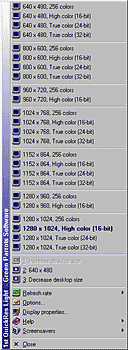
Установка
Для установки программы необходимо запустить файл SETUP.EXE и после некоторых несущественных вопросов мастер установки выполнит копирование программы в заданное место с прописыванием ее в StartUp. Вся утилита разработата с умом и полностью заменяет аналогичную панель встроенную в Windows. До недавнего времени я пользовалься программой MultiRes. С появлением 1st QuickRes нужда в этой программе отпала. После установки в панели задач появляется иконка аналогичная стандартной иконке QuickRes в виде синего экранчика. Нажав на нее правой кнопкой можно получить изображение аналогичное приведенному рисунку справа. Существует два способа сортировки - по разрешению и по разрядности. На иллюстрации включена сортировка по разрешению при которой группы одинаковых разрешений с разными режимами цветности стоят рядом. В классическом QuickRes используется противоположный метод - разрядности разбиты по группам разрешений. В нижней части после разрешений есть три раздела. В первом опция смены разрешения, которое можно менять по принципу "больше-меньше", кроме того для этой функции можно назначить специальную кнопку для быстрого вызова и менять разрешение экрана под свои нужды в любой момент не вызывая меню. Во втором разделе собраны настройки карты. Первая - "Refresh Rate" - устанавливает частоту обновлений из списка доступных монитору (если он правильно настроен), вторая "Options" похожа на стандартный ярлык панели задач, но таковым не является. При нажатии на эту кнопку появляется дополнительное меню настроек карты. Display Properties вызывает стандартную панель настроек карты в Windows. Функция аналогична двойному щелчку на иконке утилиты в панели задач. Help не содержит никакой справочной информации кроме ссылки на страничку разработчиков и панели About, коротко рассказывающей о программе. Как раз тут всплывает в первый раз информация о том, что программу можно купить. Далее за Help идет ScreenSavers. Судя по файлу WHATSNEW.TXT в предыдущей версии эти настройки отсутствовали. Разберем по опциям: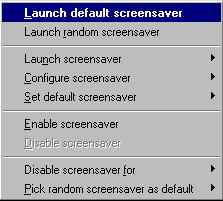
- Launch default screensaver - запускает хранителя экрана (далее "Заставку") установленную по умолчанию
- Launch random screensaver - запускает случайную заставку из установленных в системе.
- Launch screensaver - при наведении появляется список установленных в системе заставок, щелчком можно запустить любую из них.
- Configure screensaver - выдает аналогичное предыдущему окно но на этот раз для настройки заставок.
- Enable/Disable screensaver позволяют активировать/деактивировать заставку
- Disable screensaver for - дает короткий список промежутков времени, во время которых заставка работать не будет. Аналогов этой опции в Windows по умолчанию нет.
- Pick random screendaver as default - позволяет случайным методом установить заставку вызывающуюся на компьютере по умолчанию.
Настройки программы
Вызываются через Options в основном меню. Все настройки делятся на 5 разделов.
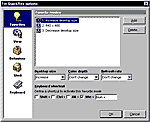 Favorites - настройки динамической смены разрешений и/или разрядности с частотой обновления по нажатию определенных комбинаций кнопок. Позволяется использовать Shift, Ctrl, Alt и Win + 1 кнопка с клавиатуры. Размеры рабочего стола задаются в Desktop Sizr, разрядность в Color depth, частота обновления в Refresh Rate. Кнопка Add добавляет Favorite режим, Delete - удаляет.
Favorites - настройки динамической смены разрешений и/или разрядности с частотой обновления по нажатию определенных комбинаций кнопок. Позволяется использовать Shift, Ctrl, Alt и Win + 1 кнопка с клавиатуры. Размеры рабочего стола задаются в Desktop Sizr, разрядность в Color depth, частота обновления в Refresh Rate. Кнопка Add добавляет Favorite режим, Delete - удаляет.
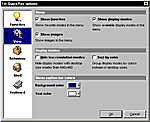 View - настройки внешнего вида программы. Первый раздел позволяет выборочно отключить различные части основного меню программы, как то раздел Favorites или Display modes, а так же запретить показ картинок около надписей (текстовая версия для слабых ПК) Второй раздел позволяет изменить режим сортировки (Sort by color - сортировка по цвету), что может понравится фанатам классического QuickRes и убрать низкие разрешения, если вы к примеру их никогда не используете. Третий раздел позволяет изменить цвета интерфейса программы. По умолчанию стоит бело-синяя гамма, приятная глазу. Менять ее стоит только в случае если нужно подогнать программу под общий стиль Windows.
View - настройки внешнего вида программы. Первый раздел позволяет выборочно отключить различные части основного меню программы, как то раздел Favorites или Display modes, а так же запретить показ картинок около надписей (текстовая версия для слабых ПК) Второй раздел позволяет изменить режим сортировки (Sort by color - сортировка по цвету), что может понравится фанатам классического QuickRes и убрать низкие разрешения, если вы к примеру их никогда не используете. Третий раздел позволяет изменить цвета интерфейса программы. По умолчанию стоит бело-синяя гамма, приятная глазу. Менять ее стоит только в случае если нужно подогнать программу под общий стиль Windows.
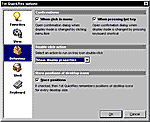 Behaviour - позволяет раздельно отключить запросы подтверждений при смене режимов как по нажатию мышкой так и через быстрый вызов. Второй раздел этой вкладки отвечает за двойной щелчок мышью на иконке в панели задач. Можно присвоить три действия - запуск стандартной панели свойств экрана Windows (Show display properties), показ случайной (random) и стандартной (default) заставки.
Behaviour - позволяет раздельно отключить запросы подтверждений при смене режимов как по нажатию мышкой так и через быстрый вызов. Второй раздел этой вкладки отвечает за двойной щелчок мышью на иконке в панели задач. Можно присвоить три действия - запуск стандартной панели свойств экрана Windows (Show display properties), показ случайной (random) и стандартной (default) заставки.
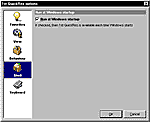 Shell - очень маленький раздел, в котором только одна функуция - автоматический запуск программы при старте Windows. Если выделить чекбокс галочкой то при старте Windows программа будет запускаться сама. Реализовано это не через запись в реестр каких-либо определенных ключей, а простым вресением ярлыка на программу в группу StartUp. В случае необходимости можно удалить оттуда программу вручную.
Shell - очень маленький раздел, в котором только одна функуция - автоматический запуск программы при старте Windows. Если выделить чекбокс галочкой то при старте Windows программа будет запускаться сама. Реализовано это не через запись в реестр каких-либо определенных ключей, а простым вресением ярлыка на программу в группу StartUp. В случае необходимости можно удалить оттуда программу вручную.
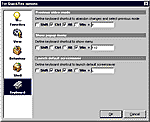 Keyboard служит для настройки трех комбинаций быстрого вызова - первая для отмены текущего режима и перехода к предыдущему, вторая - указывает кнопку для быстрого вызова всплывающего в панели задач меню, третья - для запуска заставки, установленной по умолчанию.
Keyboard служит для настройки трех комбинаций быстрого вызова - первая для отмены текущего режима и перехода к предыдущему, вторая - указывает кнопку для быстрого вызова всплывающего в панели задач меню, третья - для запуска заставки, установленной по умолчанию.
Удаление программы:
Абсолоютно банальное и стандартное. Для удаления программы необходимо воспользоваться стандартным мастером установки/удаления программ Windows. Открыть "Панель управления", выбрать иконку "Установка и удаление программ" и найдя в списке утилиты 1st Quick Res приказать мастеру удалить ее.Последняя версия программы всегда в разделе Download


 MWC 2018
MWC 2018 2018
2018 Computex
Computex
 IFA 2018
IFA 2018






